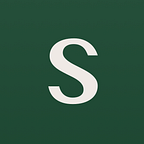Mediumの使い方 設定編
設定について書きます
2021/8 更新
設定ページはMediumの仕様の変化に合わせてころころ変わります。
Profile
Name
名前です。他のユーザーと同じでも可。表示に使われるやつ。
Bio
自己紹介文。プロフィールページと各記事に表示される。
Photo
アカウントの画像。1辺が1000ピクセル以上の正方形でJPG PNG GIFが推奨。
Username & URL
名前。URLに使われる。他のユーザーと同じはだめ。aからzの小文字、0から9の数字、ハイフンが使用可能。
Custom domain
プロフィールページをyourdomain.comやblog.yourdomain.comに設定できる。有料会員になると可能。
Design
プロフィールページのデザインを変更するボタンがある
Audience development
あなたが記事を投稿したときに希望しているユーザーにメールを送る機能の設定。Promote subscriptionsボタンがある。そこから別ページに飛ぶので下の方で解説します。
Export subscribers
そのメール受信を希望しているユーザーを見る
Email settings
メール受信の設定は複雑で、全部正確に把握するのは中の人しか無理なんじゃないかという気もしますがひとつひとつ見ていきましょう。
Your email
メールアドレス
Medium Digest
おすすめをメールで受信。内容はあなたの好みに合わせたものとMediumの人が(あなたの好みに関係なく)選んだもの。
Recommended reading
あなたの閲覧履歴に基づいたおすすめをメールで受信
Emails from writers
推しライターが記事を投稿したときにメールで受信。ここでのON/OFFは全体の設定。ライターごとの設定はライターのプロフィールページに行くとできる。
Emails from publications
フォローしているパブリケーション関係のメールを受け取るかどうか。パブリケーションごとにON/OFFする機能はなさそう。
Newsletters
newsletter(パブリケーション運営者が発行するメール)を受信するかどうか。Manage newslettersボタンでパブリケーションごとにON/OFFするページに飛ぶ。
Social notifications
あなたがフォローされたときと、あなたと同じところをだれかがハイライトしたときにメールする
Mention notifications
あなたがメンション(記事内で@マークをつけてだれかを名指しする行為)されたらメールする
Notifications on your stories
あなたの記事に対して反応があったらメールする。
Writing updates and announcements
書く機能に関して変更があったときにメールする
Notifications from editors about featuring your stories
Mediumの人があなたの記事をおすすめと判断したときにメールする
New product features on Medium
Mediumの新しい機能についてメールする
Information about Medium membership
あなたが好きそうなメンバーの記事など、Mediumをより活用するための情報
All email
Mediumからのメールを受けるかどうか。上で設定した内容をまとめてOffにすることが出来る。ただし管理関係のメールはこの設定に関係なく送られる。
Connections
Connect to Facebook
FacebookアカウントとMediumを連携させる。MediumがFacebook内で勝手に投稿したりメッセージを送ることはない。
Connect to Twitter
TwitterアカウントとMediumを連携させる。MediumがTwitter内で勝手に投稿したりメッセージを送ることはない。
Show links to your Twitter account on your profile page
プロフィールページにツイッターへのリンクを表示するかどうか。
Account
Allow private notes
あなたの記事を読んでいる人がnote(記事中に入れるコメントです)の書き込みを出来るかどうか。noteはresponseというコメント機能とは別。noteは記事の管理者と書いた人のみが見れる。
Manage muted publications and authors
ユーザーとパブリケーションをミュートする。ミュートは他のSNSとだいたい同じ。
Manage blocked users
ブロックしたいユーザーの設定
Download your information
記事のデータのダウンロードが出来ます。データは単純なHTML方式です。
Membership
Upgrade to Medium membership
有料会員申込みへのボタン(upgrade)がある
Payment information
Billing history
支払いの履歴を見る
Integration tokens
他のMedium連携アプリを使用するときに、使用リクエストを送る。送る情報は連携させたいアプリから取得する。
Developers
Manage applications
Medium連携アプリ開発者向けの管理画面
Security
Sign out of all other sessions
パソコン上でこれを実行すると、次に、スマフォのアプリを立ち上げたときにログインを要求されます。他のデバイスのログイン保持を切るようです。
Deactivate account
アカウントの停止。しばらくしてから再開して記事を復活させることも出来る。
Delete account
アカウント削除
記憶力チェック
項目は最後まで行きましたが、下で書きますと言った項目があったのでそれを追加します。
Audience development
設定ページの上から4分の1くらいの場所にAudience developmentという項目があります。そこにはPromote email subscriptionsというボタンがあります。それを押すと専用のページに飛びます。
Promote email subscriptions
飛んだ先のページを解説します。あなたが記事を投稿したときにメールを希望する読者に送ることができます。その設定です。
Via your subscribe page
登録のボタンがあるページです。登録してくれる人にこのURLを教えます。
On profile and story pages
サブスクライブ登録のボタンがあるページのURLをあなたのプロフィールページや各記事に載せるかどうか
Customize your message
登録ボタンの横に載せるメッセージが編集できます